reklama
Když se zaregistrujete k účtu iCloud, automaticky obdržíte 5 GB volného místa pro zálohování obsahu vašich zařízení iOS, dat iWork a dalších dat aplikace a e-mailových zpráv.
Množství bezplatného úložiště bude pravděpodobně stačit pro jediné zařízení Apple, ale pokud přidáte více zařízení se spoustou souborů dokumentů a e-mailových zpráv, možná budete muset zakoupit další úložiště. Nebo můžete spravovat přidělené bezplatné úložiště iCloud a ušetřit 20 nebo více dolarů ročně.
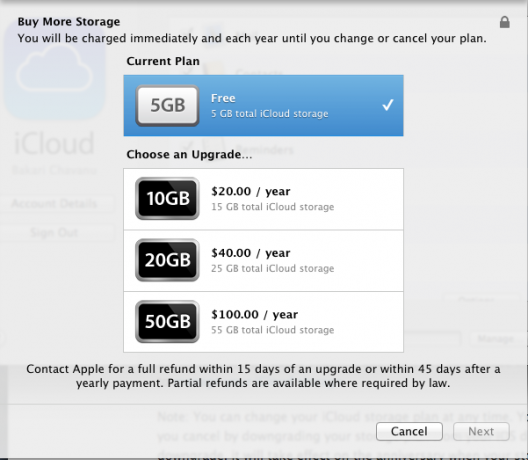
Co je uloženo v iCloud
iCloud zálohuje a synchronizuje dokumenty a data mezi vašimi zařízeními, včetně e-mailových zpráv, kontaktů, poznámek a dalších dokumentů a dat třetích stran. Chcete-li zobrazit, co je uloženo na vašem účtu iCloud, otevřete Nastavení aplikaci na zařízení iOS a klepněte na iCloud. Zde můžete povolit a zakázat zálohování dat výchozích aplikací vašeho zařízení na váš účet iCloud.
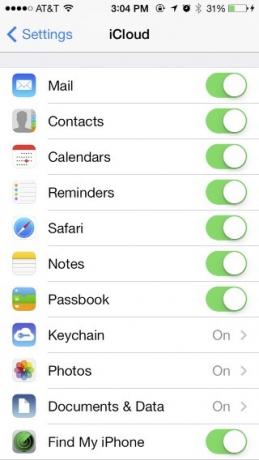
Například zakážete Photo Stream (pod Fotky) zabrání sdílení vašich fotografií z iPhonu nebo iPadu s ostatními zařízeními iCloud po připojení Wi-Fi. Naštěstí se však fotografie sdílené přes Photo Stream nezapočítávají do přiděleného iCloudu úložný prostor.
V nastavení iCloud klepněte na Úložiště a zálohování pro prohlížení a správu souborů a dalších dat uložených na vašem účtu. Bude uvedeno množství úložiště, které používá každé ze svých zařízení, a vy můžete spravovat data pro zařízení, které právě držíte.
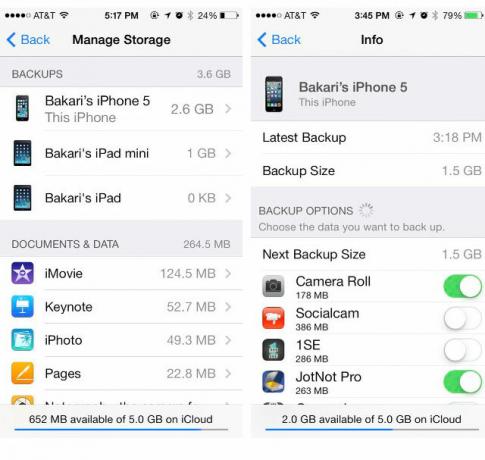
Úložiště dat iCloud lze také prohlížet a spravovat v počítači Mac otevřením systémových předvoleb> iCloud.
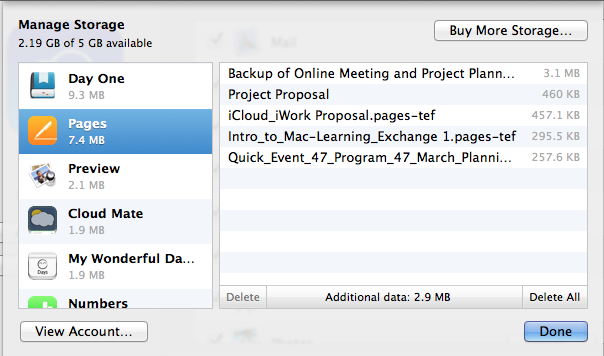
Poznámka: Naštěstí veškerá hudba, filmy, aplikace, knihy, televizní pořady a další obsah zakoupený v iTunes Store se do vašeho úložiště iCloud nezapočítává.
Správa úložiště
Soubory a data zálohovaná do vašeho účtu iCloud se synchronizují mezi zařízeními. Program iCloud je také užitečný při importu obsahu z vašeho účtu iCloud do nového zařízení Mac nebo iOS. Nedávno jsem si koupil nový iPad Air a byl schopen importovat všechna zálohovaná data iCloud ze svého iPadu mini do mého nového iPadu. Je však důležité si pamatovat, že nemusíte zálohovat všechna data zařízení do iCloud.
Pokud potřebujete na svém zařízení iOS získat zpět přidělený prostor, klepněte na Správa úložiště v Nastavení> iCloud Jídelní lístek. Poté klepněte na zařízení, které právě držíte, a potom klepněte na Možnosti zálohování. Veškerý zálohovaný obsah v zařízení je uveden podle velikosti, od největšího po nejmenší.
Nejpravděpodobnější je, že pokud pomocí telefonu iPhone pořizujete spoustu fotografií, zabere váš fotoaparát Roll nejvíce místa. V případě potřeby můžete buď odstranit fotografie (nebo ještě lépe videa) ze svého Camera Roll, abyste získali zpět iCloud úložiště místo, nebo můžete deaktivovat zálohování všech dohromady, zejména pokud používáte Photo Stream, protože všechny vaše fotografické snímky se získají automaticky synchronizováno.
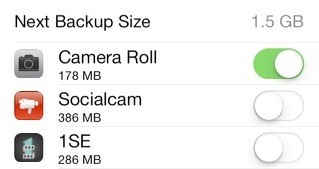
Video soubory jsou ne přenášeno prostřednictvím Photo Stream, takže pokud zakážete zálohování Camera Roll, vaše video soubory se nebudou zálohovat (pro přenos budete muset připojit telefon k počítači Mac nebo PC). Další možností pro zálohování obsahu Camera Roll je povolení možnost nahrávání kamery v aplikaci Dropbox 5+ jednoduchých způsobů, jak nahrávat a sdílet videa z vašeho iPhoneVáš iPhone dokáže zachytit 4K, zpomalené nebo staré dobré 1080p - ale jaké využití je slavné video, pokud to nikdo nevidí? Přečtěte si více , která při otevření aplikace a připojení k Wi-Fi nebo mobilní síti zkopíruje všechny fotografie a videa z vašeho zařízení do účtu Dropbox.
Další aplikace
Nejlepší způsob, jak znovu získat prostor iCloud, je zakázat zálohování aplikací, jejichž obsah je zálohován na jiném serveru, nebo které můžete zkopírovat na jinou bezplatnou cloudovou službu. Například oznámení na výše uvedeném snímku jsou dvě aplikace pro videokamery, Socialcam a 1SE Jak vytvořit video svého života jednu sekundu denně [iPhone]Posledních několik let jsem se zavázal dokončit nejméně jeden rok trvající projekt, který vyžaduje pouze můj čas a disciplínu. Mezi takové projekty patří dokončení každodenního kreativního autoportrétu, vedení soukromého online jazzu ... Přečtěte si více , které zabíraly několik stovek megabajtů prostoru. Zálohování tohoto obsahu jsem zakázal, protože soubory jsou uloženy na mých jednotlivých účtech pro tyto aplikace a služby.
Také jsem zakázal zálohování JotNot Pro, protože mám možnost zálohovat tento obsah do mého cloudového úložiště Dropbox a Google Docs, které jsou zdarma. Zakázala jsem také zálohy jiných aplikací, jako jsou Evernote, Springpad a Instacast, protože obsah je uložen v cloudu pro každou z těchto příslušných služeb.
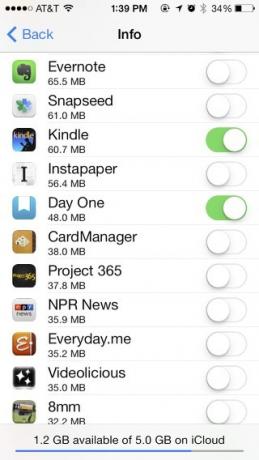
Na výše uvedeném snímku obrazovky si všimnete, že jsem aplikaci Day One nechal povolenou, i když jsem se rozhodl zálohovat a synchronizovat obsah této aplikace mezi mými zařízeními pomocí Dropboxu. V takovém případě je záloha iCloud jen dalším zvýšeným zabezpečením toho, co považuji za velmi důležitý obsah. Ačkoli to není zobrazeno, deaktivoval jsem také aplikaci Kindle, protože mé knihy Kindle jsou uloženy na mém účtu Amazon Kindle.
Dokumenty a data
Pokud je používáte, můžete také selektivně mazat soubory z aplikací, jako jsou iMovie, Pages, Keynote a Numbers. Tuto možnost najdete pod ikonou Nastavení> iCloud> Správa úložiště> Dokumenty a data Jídelní lístek.
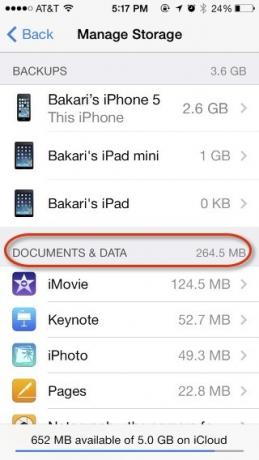
Pamatujte, že když odstraníte obsah v těchto aplikacích na jednom ze svých zařízení, bude tento obsah odstraněn také z vašeho účtu iCloud, a tedy ze všech ostatních zařízení. V případě aplikací iWork můžete zvolit lokální archivaci souborů na počítači Mac, které již nemusíte ukládat a přistupovat z cloudu. Soubory iWork lze také uložit do jiného cloudového účtu, například Dropbox, kde je lze v případě potřeby stáhnout do zařízení iOS. Podívejte se na minulý článek o tom, jak iWork pro iCloud funguje Jak nový iWork pro iCloud funguje s vašimi zařízeními AppleiWork pro iCloud je sada online kancelářských aplikací (skládajících se ze stránek, klíčových poznámek a čísel), které se synchronizují s verzemi programů Mac a iOS. Online verze iWork zrcadlí většinu ... Přečtěte si více Více podrobností.
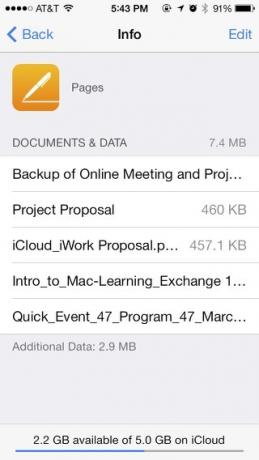
Doporučuji neodstraňovat obsah z jiných aplikací, které zabírají méně místa, nebo souborů, které nejsou jasně označeny, například pomocí aplikace Diigo Browser níže.
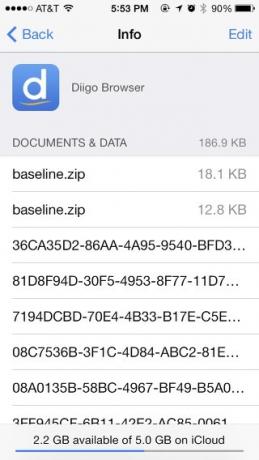
Poštovní zprávy
iOS Mail je další úložný švec. Nejlepší způsob správy této oblasti je jednoduše odstranit nebo archivovat zprávy starší než jeden rok. Chcete-li to provést, vytvořte inteligentní poštovní schránka Pět základních inteligentních poštovních schránek pro Apple Mail [Mac] Přečtěte si více který zachycuje všechny vaše e-maily z předchozího roku a buď odstraňuje, nebo archivuje z vašeho účtu iCloud.
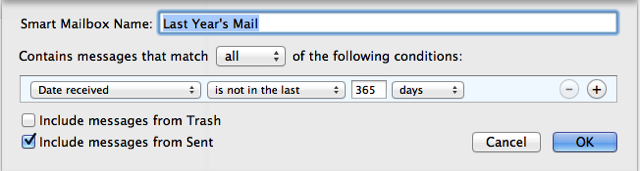
Můžete také vytvořit další inteligentní poštovní schránku pro zprávy s přílohami a selektivně odstranit zprávy, které obsahují velké soubory.
Úložiště iTunes
Další možností úložiště pro vaše zařízení iOS je zálohování zařízení iOS do knihovny iTunes. Protože společnost Apple umožňuje pouze 5 GB volného prostoru iCloud, můžete pro zálohování zálohovat jedno nebo více vašich zařízení do cloudu. Po provedení počáteční zálohy do iTunes pomocí kabelového připojení lze nastavit, aby se všechny následné zálohy zobrazovaly bezdrátově (pomocí zaškrtávacího políčka pod iTunes) souhrn karta), když je zařízení připojeno k elektrické zásuvce. Přečtěte si náš článek o zálohování a obnova zařízení iOS z iTunes Jak zálohovat váš iPhone a iPadZajímá vás, jak zálohovat iPhone? Zde je náš jednoduchý průvodce zálohováním iPhone pomocí iCloud nebo iTunes. Přečtěte si více .
Stojí za to upgrade iCloudu?
Správa úložiště iCloud je poněkud obtížná, ale nemyslím si, že by upgrade iCloud měl hodnotu 20 a více $ a rok, zejména proto, že nenabízí typ přístupnosti a podpory, které Dropbox a Dokumenty Google nabídka. Z tohoto důvodu jsem musel dvakrát letos projít a smazat obsah z mého účtu iCloud, abych nemusel platit za upgrade.
Dejte nám vědět o svých zkušenostech se správou obsahu iCloud a o tom, zda jste upgradovali na další úložiště.
Bakari je spisovatel a fotograf na volné noze. Je to dlouholetý uživatel Macu, fanoušek jazzové hudby a rodinný muž.